
- •Сборник лабораторных работ
- •Лабораторная работа №1. Ознакомление с функциональными возможностями Microsoft Access и создание базы данных из шаблона форм..4
- •3.2.Запуск и начало работы с субд Access
- •3.3. Технология создания баз данных
- •3.3.1. Проектирование баз данных
- •3.3.2. Создание базы данных на основе шаблона форм
- •Лабораторная работа №2 Создание таблицы в базе данных в режиме таблицы
- •3.2. Создание таблиц в Режиме таблицы
- •4.3.Сохраните эту таблицу в вашей базе данных под именем Таблица 1-ваша фамилия-№ группы. Лабораторная работа №3 Создание таблиц в базе данных в режиме конструктора и с помощью шаблонов таблиц
- •3.2. Создание таблицы с помощью шаблонов таблиц.
- •Лабораторная работа №4 Поиск, сортировка и фильтрация записей в таблице базы данных
- •1.Цель работы
- •2.Контрольные вопросы
- •3.Методические указания
- •3.1. Поиск записи по ее номеру в Режиме таблицы или Формы
- •3.2. Поиск записи по тексту, содержащемуся в любом из полей
- •3.3. Сортировка записей в таблице или форме
- •3.4. Применение фильтров для отбора записей
- •4.Задание
- •Лабораторная работа №5 Применение запросов для выборки записей из базы данных
- •1.Цель работы
- •2.Контрольные вопросы
- •3.Методические указания
- •4.Задание
- •Лабораторная работа №6 Работа с запросами с использованием построителя выражений
- •1.Цель работы
- •2.Контрольные вопросы
- •3.Методические указания
- •3.1. Работа с построителем выражений
- •3.2. Пример использования Построителя выражений
- •4.Задание
- •Лабораторная работа №7 Создание отчетов, сводных таблиц и диаграмм
- •1.Цель работы
- •2.Контрольные вопросы
- •3. Методические указания
- •Лабораторная работа №8 Создание таблиц, форм и элементов управления в режиме Конструктор для автоматизированной информационной системы
- •1.Цель работы
- •Целью работы является получение навыков в создании таблиц, форм и элементов управления в режиме Конструктор в базе данных Microsoft Access 2007.
- •2.Контрольные вопросы
- •3.Методические указания
- •3.2.Разработка таблиц и форм аис «Газозаправочная станция»
- •3.2.1. Создание таблиц аис в режиме Конструктор
- •3.2.2. Создание форм аис в режиме Конструктор
3.2. Пример использования Построителя выражений
Процесс создания запроса с формированием критерия на основе применения операций сравнения сводится к следующему.
1. Щелкнуть кнопку Конструктор запросов в группе Другие на вкладке Создание.
2. В диалоговом окне Добавление таблицы щелкнуть по таблице Таблица 1-Ваша фамилия-№ группы и нажать кнопку Добавить, чтобы на ее основе создать запрос и далее нажать кнопку Закрыть.
3. Перейти к таблице создания запроса. Включить в отбор информацию, расположенную в следующих полях '' Код звонка, Дата звонка, Продолжительность звонка (мин) и Стоимость минуты звонка (руб) " (как это делается, описано в предыдущей лабораторной работе).
4. Установить курсор в ячейку Условие отбора поля Дата звонка.
5.
Щелкнуть по кнопке Построитель
![]() в
группе Настройка
запроса из
вкладки Конструктор.
в
группе Настройка
запроса из
вкладки Конструктор.
6.
В открывшемся окне Построитель
выражений
нажать кнопку
![]() или
или
клавишу ''>" на клавиатуре. Затем ввести значение 7.02.11 и нажать кнопку ОК. Сформированное выражение заносится в ячейку.
7. Установить курсор в ячейку Условие отбора поля Продолжительность звонка (мин) и ввести значение >10, аналогично как в пункте 6.
8.Для расчета стоимости выбраннызх звонков установить курсор в ячейке свободного столбца справа в строке Поле. Щелкнуть кнопку Построитель. В открывшемся окне построителя выражений дважды щелкнуть в левом поле нижнего окна кнопку Таблицы и далее в открывшемся подменю щелкнуть Таблица 1-Ваша фамилия-№ группы.
В открывшемся среднем поле нижней части окна построителя выражений дважды щелкнуть Продолжительность звонка (мин), затем щелкнуть кнопку «*» в средней части окна и наконец-то дважды щелкнуть в том же среднем поле нижней части окна Стоимость минуты звонка (руб) (рис. 2).
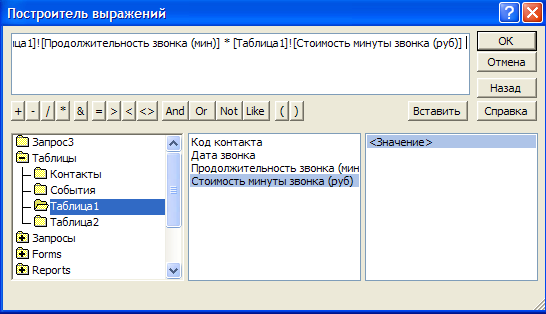
Рис. 2. Окно построителя выражений
В верхней части построителя выражений отобразится полученное выражение. Щелкнуть кнопку ОК.
В результате, выполненных шагов 1-8, получим бланк запроса, показанный на рис. 3.
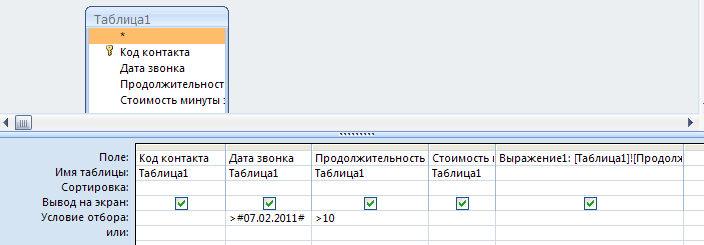
Рис. 3. Бланк сформированного запроса в режиме Конструктор
9. Созданное выражение построителем Выражение1: [Таблица1]… можно выделить двойным щелчком мыши и переименовать только одно слово Выражение1 на выражение Стоимость звонков.
10. Сохранить таблицу с отобранными записями и рассчитанной стоимостью звонков под именем Запрос 3-ваша фамилия-№ группы, используя кнопку Сохранить .
11. Для применения созданного запроса и просмотра отобранных записей нажать кнопку Выполнить в группе Результаты из вкладки Конструктор (рис. 4).

Рис. 4. Бланк сформированного запроса в режиме таблицы
4.Задание
4.1. Создайте запрос для выборки данных из таблицы Таблица 1-ваша фамилия-№ группы, представленной в вашей базе данных Контакты- ваша фамилия-№ группы. Отберите из таблицы базы данных записи, содержащие звонки, сделанные после 7.02.11 и имеющие длительность не менее 10 мин. Кроме этого рассчитайте стоимость отобранных звонков в запросе с помощью построителя выражений.
4.2. Сохраните этот запрос под именем Запрос3- ваша фамилия-№ группы.
4.3. Просмотрите этот запрос с помощью кнопки Выполнить.
